【摘要】:在实际设计工作中,用户可以在创建草图对象之前便按照设计要求来指定合适的草图平面。当然也可以在创建草图对象时使用默认的草图平面,然后再重新附着草图平面。图2-1 “创建草图”对话框图2-2 选择草图类型选项如果在“草图类型”下拉列表框中选择“显示快捷方式”选项时,则在“创建草图”对话框的“草图类型”下拉列表框中将显示草图类型选项的快捷键按钮,它们分别是“在平面上”按钮和“基于路径”按钮,如图2-3所示。
用于绘制草图的平面通常被称为“草图平面”,它可以是坐标平面(如XC-YC平面、XC-ZC平面、YC-ZC平面),也可以是基准平面或实体上的某一个平面。
在实际设计工作中,用户可以在创建草图对象之前便按照设计要求来指定合适的草图平面。当然也可以在创建草图对象时使用默认的草图平面,然后再重新附着草图平面。
在NX 10.0的模型设计模块中,单击“菜单”按钮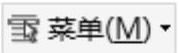 后可以从其中的“插入”菜单中发现有“草图”和“在任务环境中绘制草图”这两个命令,前者用于在当前应用模块中直接创建草图,可使用直接草图工具来添加曲线、尺寸、约束等;后者则用于创建草图并进入“草图”任务环境。下面先以“在任务环境中绘制草图”命令为例进行介绍。
后可以从其中的“插入”菜单中发现有“草图”和“在任务环境中绘制草图”这两个命令,前者用于在当前应用模块中直接创建草图,可使用直接草图工具来添加曲线、尺寸、约束等;后者则用于创建草图并进入“草图”任务环境。下面先以“在任务环境中绘制草图”命令为例进行介绍。
在上边框条中单击“菜单”按钮 ,接着选择“插入”|“在任务环境中绘制草图”命令,打开图2-1所示的“创建草图”对话框。在该对话框中,需要定义草图类型、草图方向和草图原点等。其中,在“草图类型”下拉列表框中可选择草图类型选项,如图2-2所示。用户可以选择“在平面上”或“基于路径”来定义草图类型,而系统初始默认的草图类型选项为“在平面上”。
,接着选择“插入”|“在任务环境中绘制草图”命令,打开图2-1所示的“创建草图”对话框。在该对话框中,需要定义草图类型、草图方向和草图原点等。其中,在“草图类型”下拉列表框中可选择草图类型选项,如图2-2所示。用户可以选择“在平面上”或“基于路径”来定义草图类型,而系统初始默认的草图类型选项为“在平面上”。
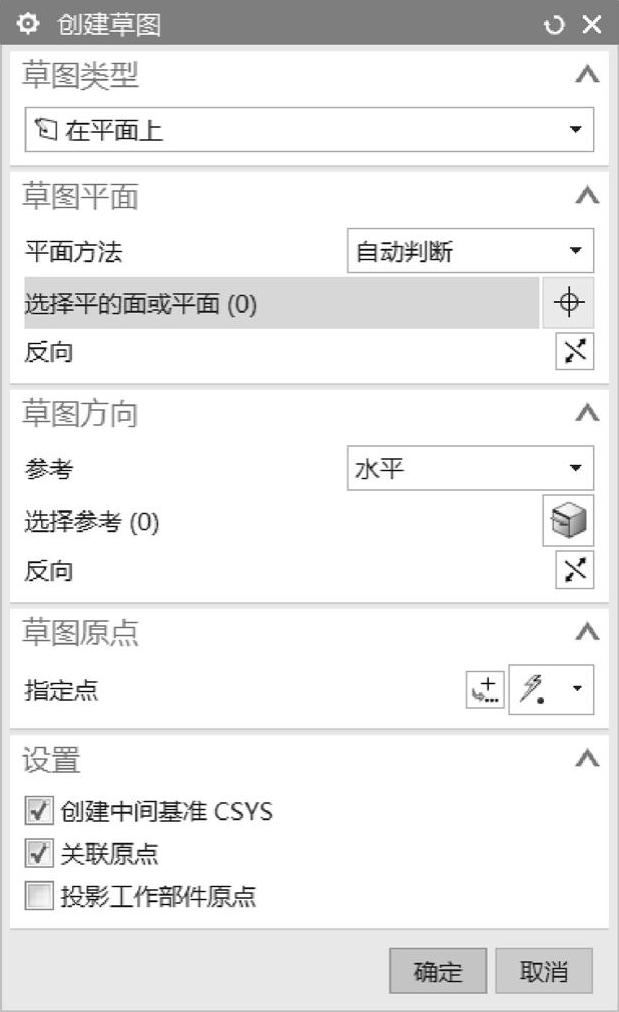
图2-1 “创建草图”对话框(www.daowen.com)
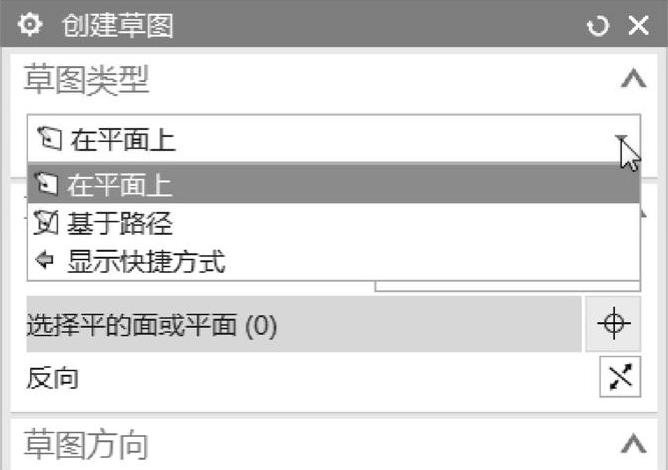
图2-2 选择草图类型选项
如果在“草图类型”下拉列表框中选择“显示快捷方式”选项时,则在“创建草图”对话框的“草图类型”下拉列表框中将显示草图类型选项的快捷键按钮,它们分别是“在平面上”按钮 和“基于路径”按钮
和“基于路径”按钮 ,如图2-3所示。
,如图2-3所示。
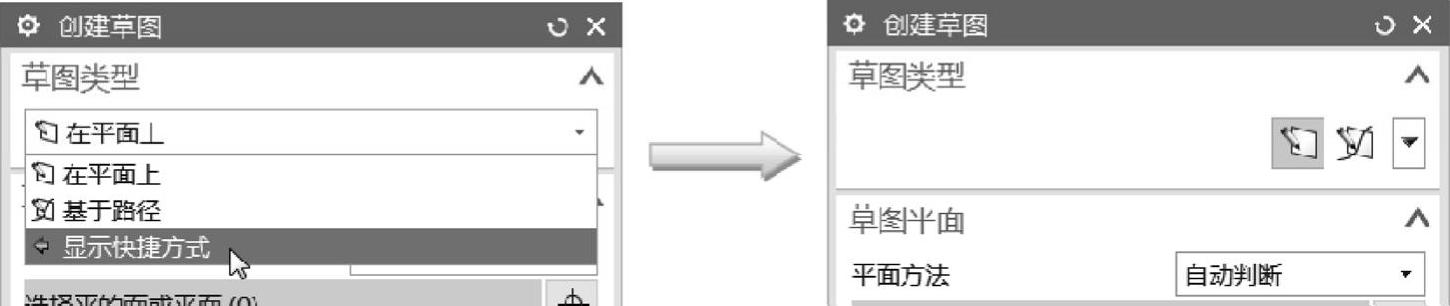
图2-3 设置显示草图类型选项的快捷键
免责声明:以上内容源自网络,版权归原作者所有,如有侵犯您的原创版权请告知,我们将尽快删除相关内容。
有关UG NX 10.0完全自学手册的文章







